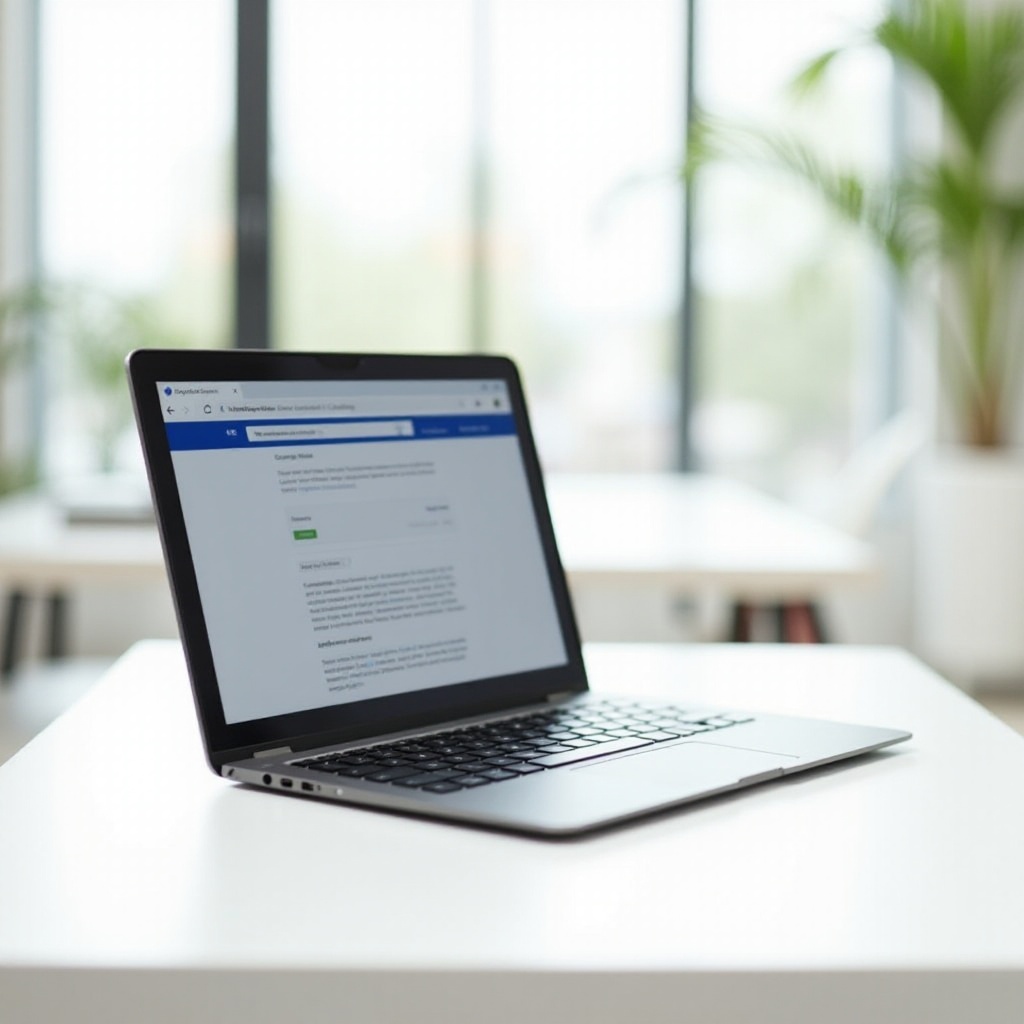
Introduzione
Navigare sul web con un Chromebook è un gioco da ragazzi, ma sapere come gestire gli URL copiati può migliorare notevolmente la tua esperienza di navigazione. Per coloro che non conoscono questa funzione, vedere gli URL copiati può aiutare a semplificare il flusso di lavoro, tracciare i link importanti e migliorare la tua efficienza complessiva. Che tu sia uno studente, un professionista, o semplicemente un navigatore occasionale, capire come visualizzare gli URL copiati su un Chromebook è essenziale. Questa guida ti guiderà attraverso i vari metodi disponibili per vedere e gestire facilmente i tuoi URL copiati.
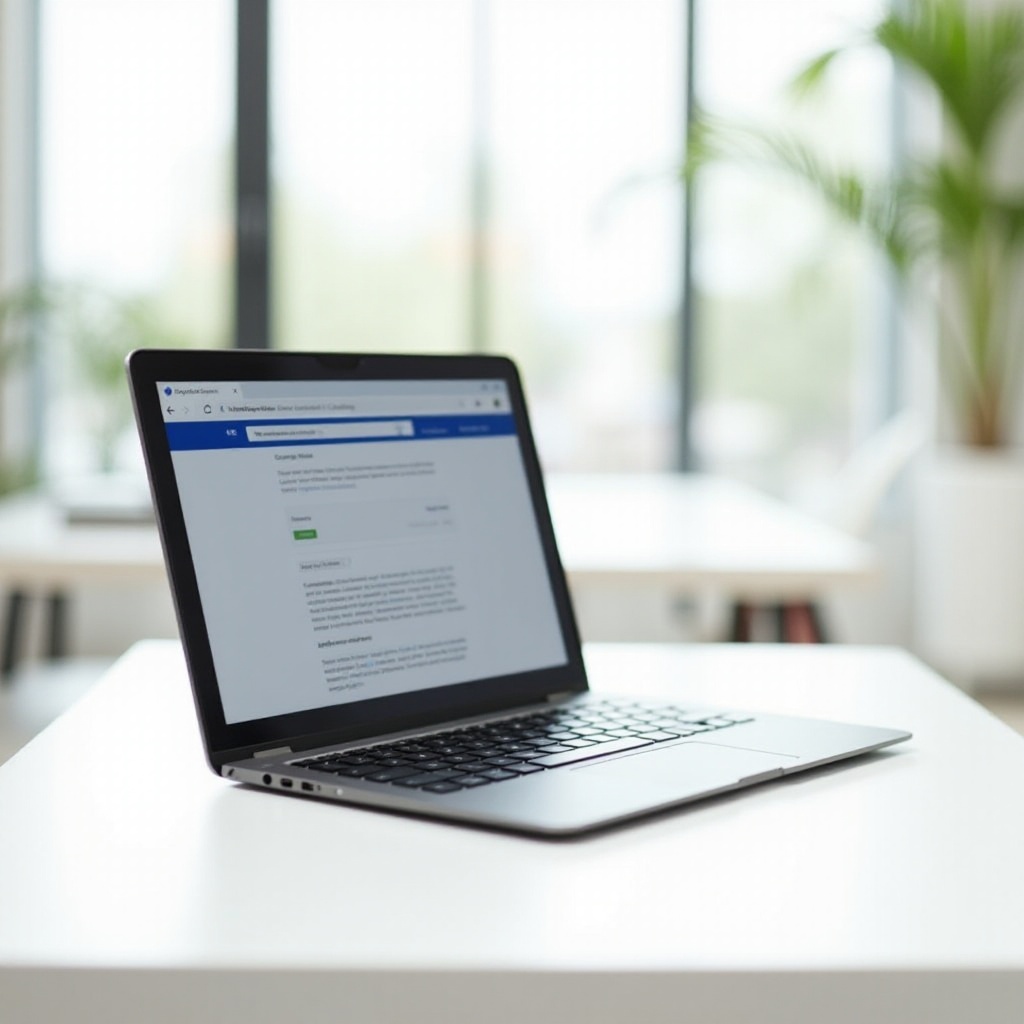
Comprendere gli URL copiati su un Chromebook
Quando copi un URL su un Chromebook, viene memorizzato in uno spazio di memoria temporaneo chiamato appunti. Gli appunti ti consentono di salvare testo, immagini e URL che potresti dover incollare altrove. Tipicamente, gli appunti trattengono solo l’ultimo elemento copiato, ma con la giusta conoscenza e strumenti, puoi accedere e gestire più URL copiati.
Sapere dove sono memorizzati gli URL copiati e come recuperarli può far risparmiare tempo ed evitare frustrazioni. Che tu stia conducendo ricerche, gestendo più progetti o raccogliendo risorse, avere accesso rapido agli URL precedentemente copiati è inestimabile. Questa sezione esplorerà i concetti fondamentali degli URL copiati su un Chromebook e come interagiscono con le diverse funzionalità e strumenti integrati.
Metodi per visualizzare gli URL copiati su un Chromebook
Per gestire efficacemente gli URL copiati, è necessario comprendere i diversi metodi disponibili per visualizzarli su un Chromebook. Di seguito sono riportati tre modi principali per accedere agli URL copiati:
Utilizzo del gestore degli appunti
I Chromebook sono dotati di un comodo gestore degli appunti che ti permette di vedere gli ultimi elementi copiati. Per accedere al gestore degli appunti:
1. Premi contemporaneamente il tasto ‘Cerca’ e il tasto ‘V’.
2. Apparirà una piccola finestra che mostra un elenco degli elementi recentemente copiati, inclusi gli URL.
3. Seleziona l’URL che vuoi utilizzare, e sarà disponibile per l’incollaggio.
Accesso tramite cronologia del browser
Un altro metodo per visualizzare gli URL copiati in precedenza è controllare la cronologia del browser:
1. Apri Google Chrome sul tuo Chromebook.
2. Clicca sui tre punti nell’angolo in alto a destra per aprire il menu.
3. Seleziona ‘Cronologia’ o premi ‘Ctrl+H’ per aprire la scheda della cronologia.
4. Sfoglia la cronologia per trovare gli URL di cui hai bisogno.
Controllare la barra degli indirizzi
La barra degli indirizzi in Google Chrome offre anche un modo rapido per accedere agli URL visitati di frequente:
1. Inizia a digitare una parola chiave relativa all’URL nella barra degli indirizzi.
2. Un elenco a discesa mostrerà i suggerimenti basati sulla tua cronologia di navigazione.
3. Cerca nell’elenco l’URL che hai copiato in precedenza e selezionalo.
Utilizzo delle estensioni di Chrome per la gestione degli URL
Sebbene le funzionalità integrate siano piuttosto utili, le estensioni di Chrome possono portare la gestione degli URL al livello successivo. Le estensioni forniscono funzionalità aggiuntive che possono migliorare il modo in cui gestisci e interagisci con gli URL copiati su un Chromebook.
Estensioni consigliate
Sono consigliate diverse estensioni di Chrome per la gestione degli URL:
1. Clipboard History Pro: Tiene traccia della cronologia degli elementi copiati e consente di cercarli.
2. Link Grabber: Aiuta a estrarre e organizzare rapidamente gli URL dalle pagine web.
3. OneTab: Salva più schede in una singola scheda, trasformando il disordine degli URL in un elenco organizzato.
Installazione e utilizzo delle estensioni
Installare e utilizzare queste estensioni è semplice:
1. Apri il Chrome Web Store.
2. Cerca l’estensione che vuoi installare.
3. Clicca su ‘Aggiungi a Chrome’ e segui le istruzioni sullo schermo.
4. Una volta installata, clicca sull’icona dell’estensione accanto alla barra degli indirizzi per iniziare a usarla e gestire senza problemi gli URL copiati.

Organizzare i tuoi URL in modo efficiente
Un’organizzazione efficiente degli URL può migliorare notevolmente la tua produttività su un Chromebook. Ecco due metodi efficaci:
Gestione dei segnalibri e delle cartelle
I segnalibri offrono un modo semplice ma potente per organizzare gli URL:
1. Clicca sull’icona della stella nella barra degli indirizzi per aggiungere la pagina corrente ai segnalibri.
2. Scegli una cartella esistente o creane una nuova per categorizzare il segnalibro.
3. Accedi ai segnalibri cliccando sui tre punti nell’angolo in alto a destra, selezionando ‘Segnalibri’.
Utilizzo delle app di produttività
Le app di produttività come Google Keep ed Evernote possono aiutare a gestire più di semplici note:
1. Salva gli URL direttamente nelle note di queste applicazioni.
2. Organizza le note in taccuini o categorie per un facile accesso.
3. Utilizza le funzioni di ricerca all’interno dell’app per individuare rapidamente gli URL specifici.
Risoluzione dei problemi comuni
A volte potresti riscontrare problemi relativi agli URL copiati che non appaiono nel gestore degli appunti o nella cronologia del browser:
1. Problemi con gli appunti: Assicurati di utilizzare la combinazione di tasti corretta e controlla se le opzioni del gestore degli appunti sono abilitate.
2. Cronologia del browser: Assicurati di non aver cancellato di recente la cronologia del browser e controlla le schede in incognito poiché non salvano la cronologia.
3. Errori delle estensioni: Reinstalla l’estensione se non funziona correttamente e assicurati che sia aggiornata all’ultima versione.
Migliori pratiche per la gestione degli URL su un Chromebook
Per sfruttare al massimo la gestione degli URL su un Chromebook, considera queste migliori pratiche:
1. Rivedi e organizza regolarmente i tuoi segnalibri per evitare disordine.
2. Utilizza metodi multipli per assicurarti di poter sempre trovare un URL quando necessario.
3. Sfrutta sia le funzionalità integrate che le estensioni per una gestione completa degli URL.
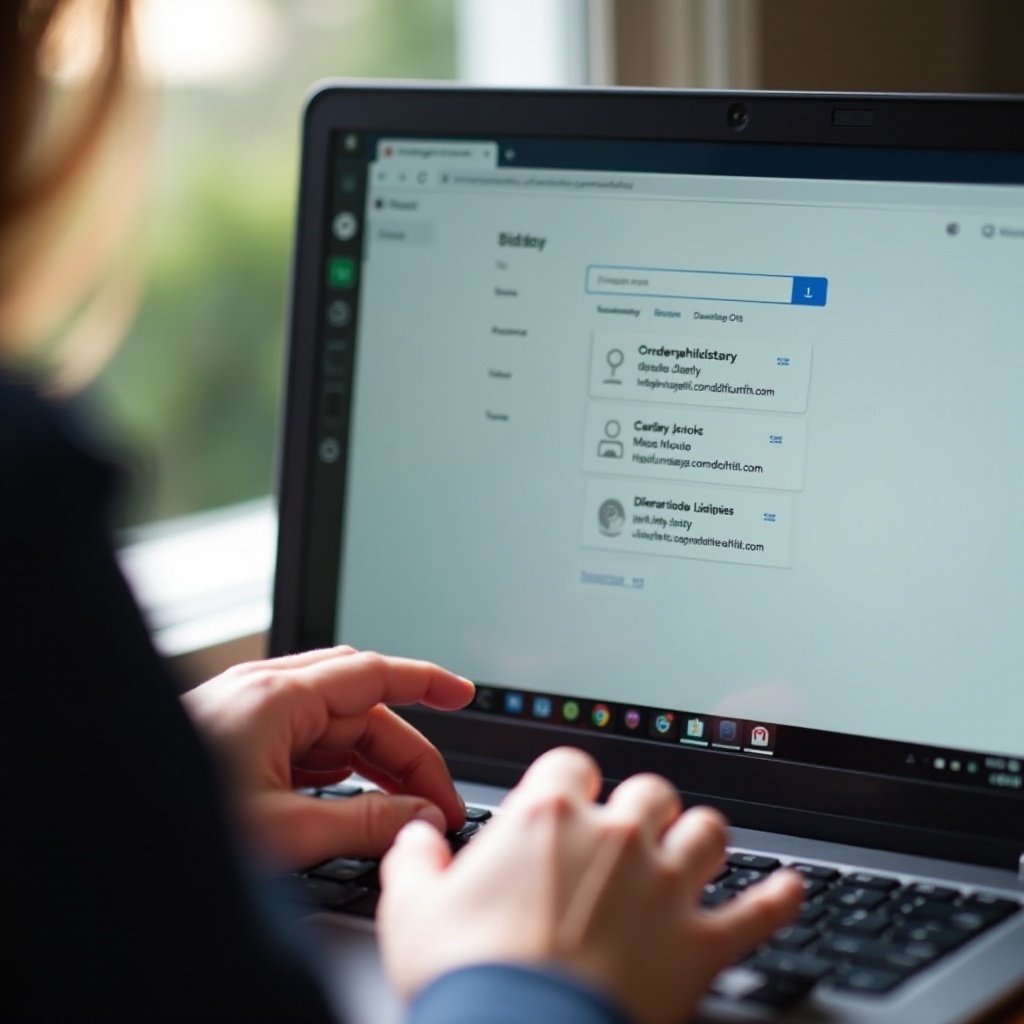
Conclusione
Gestire gli URL copiati su un Chromebook può migliorare notevolmente l’efficienza di navigazione e la produttività. Utilizzando funzionalità integrate come il gestore degli appunti e la cronologia del browser, e migliorandole con le estensioni di Chrome, ottieni un migliore controllo sugli URL. Organizza i tuoi segnalibri e usa le app di produttività per mantenere ben gestite le tue risorse online. Segui questi consigli e risolvi i problemi comuni per sfruttare al meglio l’esperienza con il tuo Chromebook.
Domande Frequenti
Come posso trovare la mia cronologia di navigazione su un Chromebook?
Puoi trovare la tua cronologia di navigazione aprendo Chrome, cliccando sui tre puntini nell’angolo in alto a destra e selezionando ‘Cronologia.’ In alternativa, premi ‘Ctrl+H.’
Ci sono strumenti integrati per la gestione degli URL su un Chromebook?
Sì, i Chromebook dispongono di un gestore degli appunti e della cronologia del browser che ti aiutano a gestire gli URL copiati e a riprendere le pagine visitate in precedenza.
Cosa devo fare se i miei URL non vengono salvati correttamente?
Assicurati di copiare correttamente e controlla le impostazioni per il gestore degli appunti. Se i problemi persistono, riavvia il tuo Chromebook o reinstalla le estensioni del browser.
